У роботі колл-центра в звітах можуть з’являтися нецільові дзвінки, які впливають на точність статистичних даних. У цій статті ми розглянемо, як використання фільтра дзвінків допоможе приховати непотрібну інформацію, покращуючи тим самим якість звітності та загальні показники.
Що таке фільтр дзвінків?
Це інструмент, який дозволяє виключити зі звітів окремі дзвінки згідно з визначеними правилами. Фільтр дзвінків допомагає у звітності, приховуючи некоректні та нецільові дзвінки, які не впливають на показники роботи колл-центра.
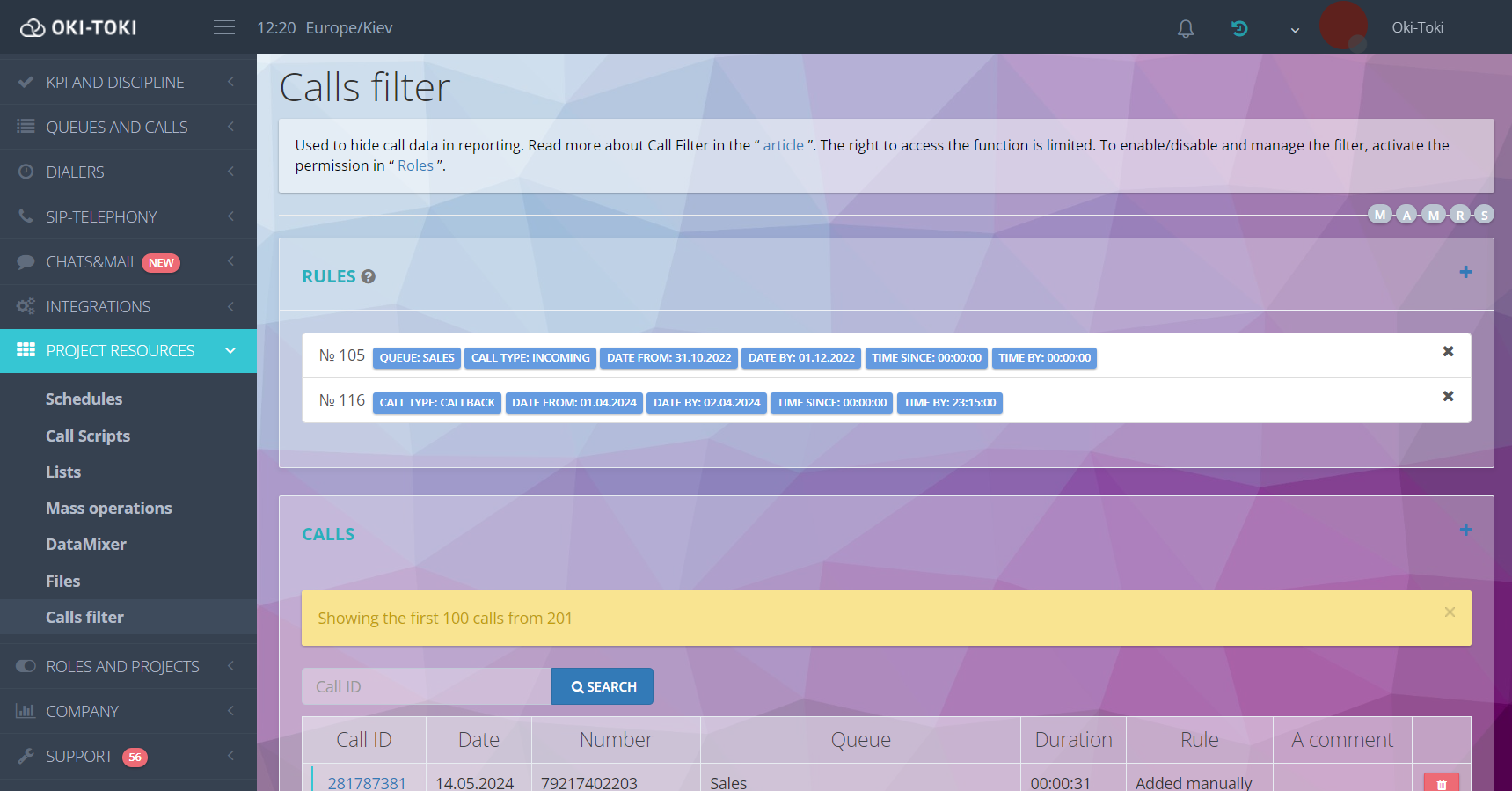
Навіщо потрібен фільтр дзвінків?
Головне завдання функції – блокування дзвінків, які не повинні відображатися в звітах колл-центра. Наприклад, можна приховати:
- тестові дзвінки, які здійснюються для перевірки ПЗ та налаштування сервісу. Їх можна не включати в звіти, так як це пробні дзвінки.
- тренінг співробітників – виклики, здійснені операторами під час навчання можуть бути не потрібні в звітності по дзвінках і їх можна приховати з загальної статистики колл-центра.
Часто аутсорсингові колл-центри відправляють звіти замовнику і вони не повинні містити зайвої інформації, наприклад про тестові або навчальні дзвінки. Щоб не видаляти дзвінки вручну – можна використовувати фільтр дзвінків. У звітах будуть тільки дані про реальні дзвінки клієнтам, що збільшить точність проведеної роботи по проекту. Дізнатися більше про те, які звіти необхідні колл – центру, можна у статті блогу.
- внутрішні дзвінки, коли співробітники або оператори телефонують один одному у процесі роботи. Основні причини, чому необхідно приховати такі дзвінки:
Конфіденційність: внутрішні дзвінки можуть включати обговорення закритої інформації про бізнес, такої як фінансові дані, персональні дані співробітників або стратегії компанії. Безпека даних: приховування дзвінків допомагає захистити важливу інформацію від доступу сторонніх, включаючи інших співробітників або зовнішніх замовників, які мають доступ до системи колл-центра.Дотримання політики компанії: у деяких компаніях діють суворі правила щодо поводження та захисту інформації. Приховування внутрішніх дзвінків може бути частиною цих правил.
- проблемні дзвінки – іноді клієнти у розмові з оператором дозволяють собі нецензурні висловлювання або відкриту агресію. Провівши аналіз даних за дзвінками, їх можна приховати фільтром, а номер клієнта внести в чорний список.
Детальніше про те як додати номер в чорний список та підтримати оператора після гнівного дзвінка читайте на сайті.Використання фільтра дзвінків допоможе актуалізувати звітність колл-центра. Але не потрібно забувати, що навмисне приховування невдалих дзвінків не сприяє покращенню якості обслуговування, а лише приховає проблему від сторонніх очей.
Право доступу до фільтра дзвінків
Щоб не допустити ситуацій, коли співробітники навмисно приховують дзвінки, необхідно встановити право доступу. За допомогою ролей можна встановити необхідні дозволи. У Адміна доступ до використання та управління фільтром налаштований за замовчуванням. Встановити право використовувати цю функцію можна і іншим користувачам. Створіть необхідну роль і переведіть галочки у положення включено. Додайте роль користувачам, яким потрібен доступ до фільтра.

Більше інформації про ролі в блоґу.
- Право “Управління фільтром” дозволяє додавати дзвінок і видаляти його з фільтра, а також створювати правила для автоматичної фільтрації.
- Право “Включати/виключати фільтр дзвінків” – дозволяє переглядати інформацію про дзвінки, які приховані у звітах.
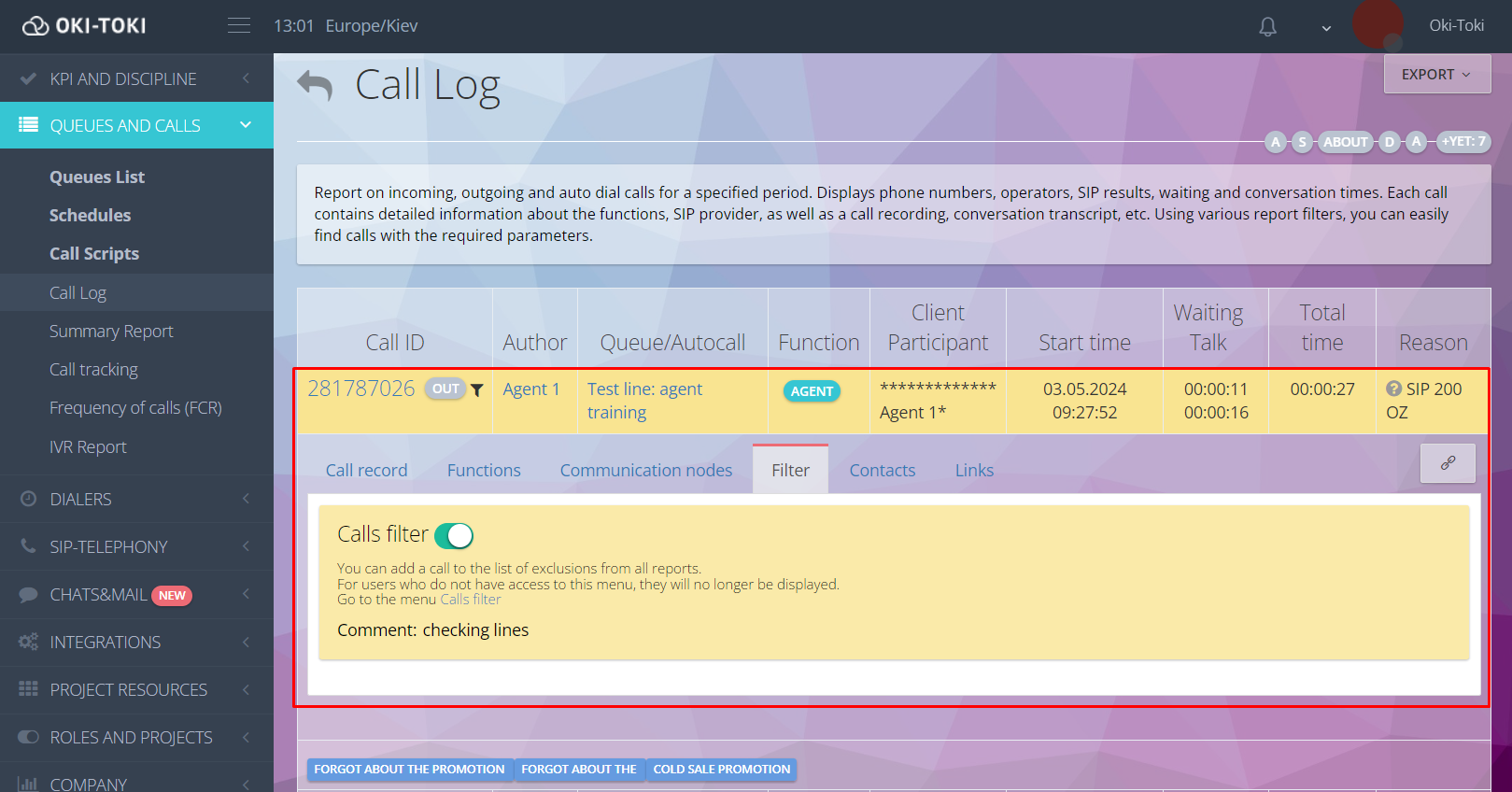
Як налаштувати фільтр дзвінків в Окі-Токі?
Додати дзвінки в фільтр можна двома способами:
Автоматично:
Перейдіть у розділ “Ресурси проектів” – Фільтр дзвінків. Створіть правило, заповнивши поля. Виберіть один або кілька критеріїв, вони визначать умови блокування дзвінка:
- А-номер – будуть приховані дзвінки за номером, з якого здійснювався виклик;
- Б-номер – фільтрація дзвінків за номером, на який надійшов дзвінок;
- Черга – відфільтрує дзвінки здійснені за обраною Чергою (вхідні та вихідні);
- Тип дзвінка – обмежить доступ до дзвінків з обраним типом:
IN – вхідний дзвінок, здійснений клієнтом (А – сторона);OUT – вихідний дзвінок клієнту (Б – сторона), здійснений оператором вручну;AUTO – автоматичний дзвінок системою за запланованим номером;CBACK – дзвінок колбека. Система дзвонить відповідальному оператору, а потім здійснює автоматичний набір запланованого номера;PBX – дзвінок між користувачами всередині системи без використання телефонії;
- Користувач – приховає зі звітності дзвінки, здійснені вказаним оператором;
NEW! Коментар – у цьому полі можна вказати чому цей дзвінок був прихований із звітів. Наприклад: тестовий дзвінок,перевірка ліній, тренінг оператора або інші фрази, які дозволяють встановити причину використання фільтра;
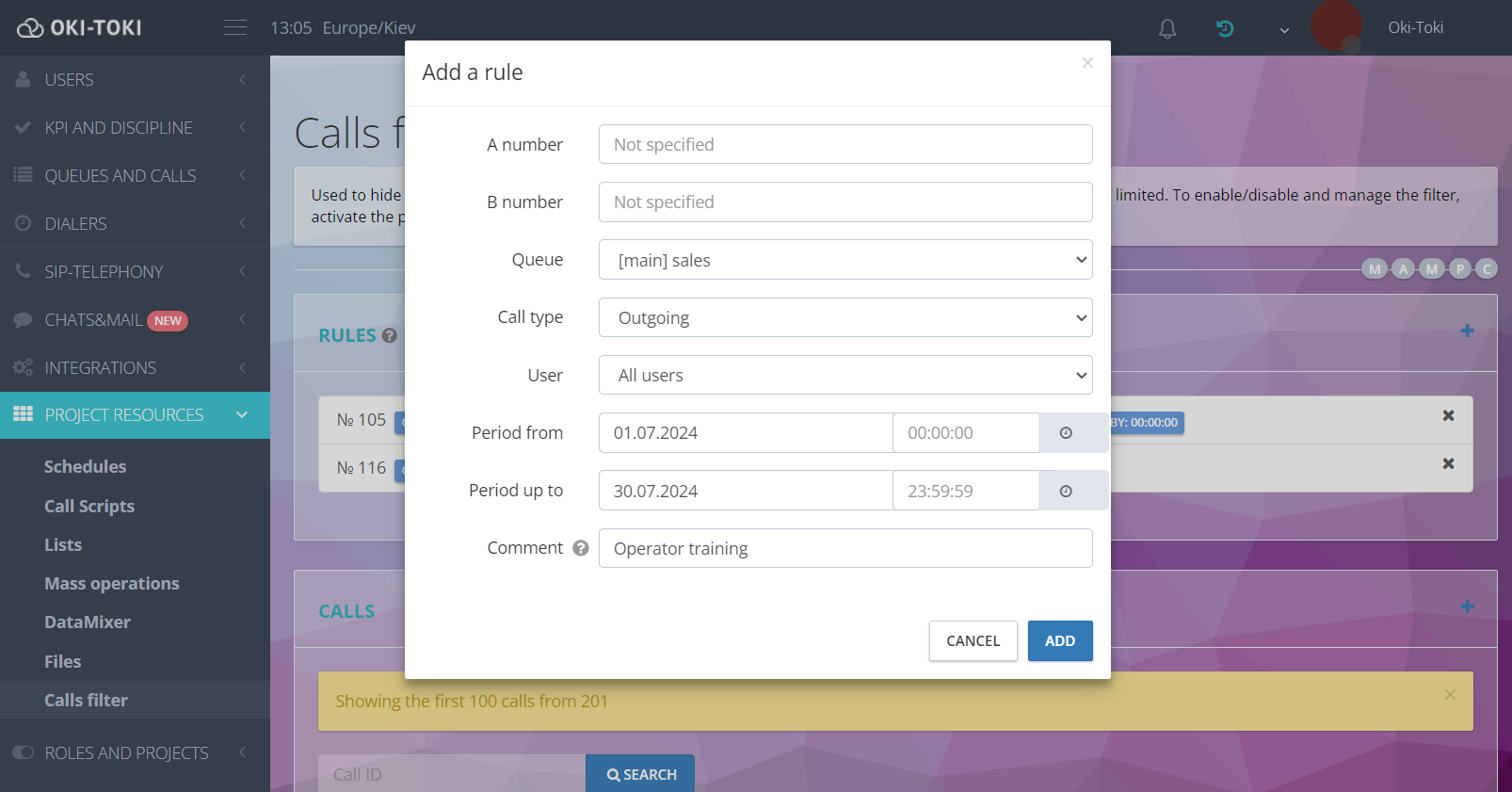
Встановіть період дії правила.
Важливо! Якщо дзвінки здійснювались до або після зазначеного часу, то фільтрація використана не буде.
Кожному правилу, після його створення, присвоюється порядковий номер та відображаються обрані умови фільтрації.
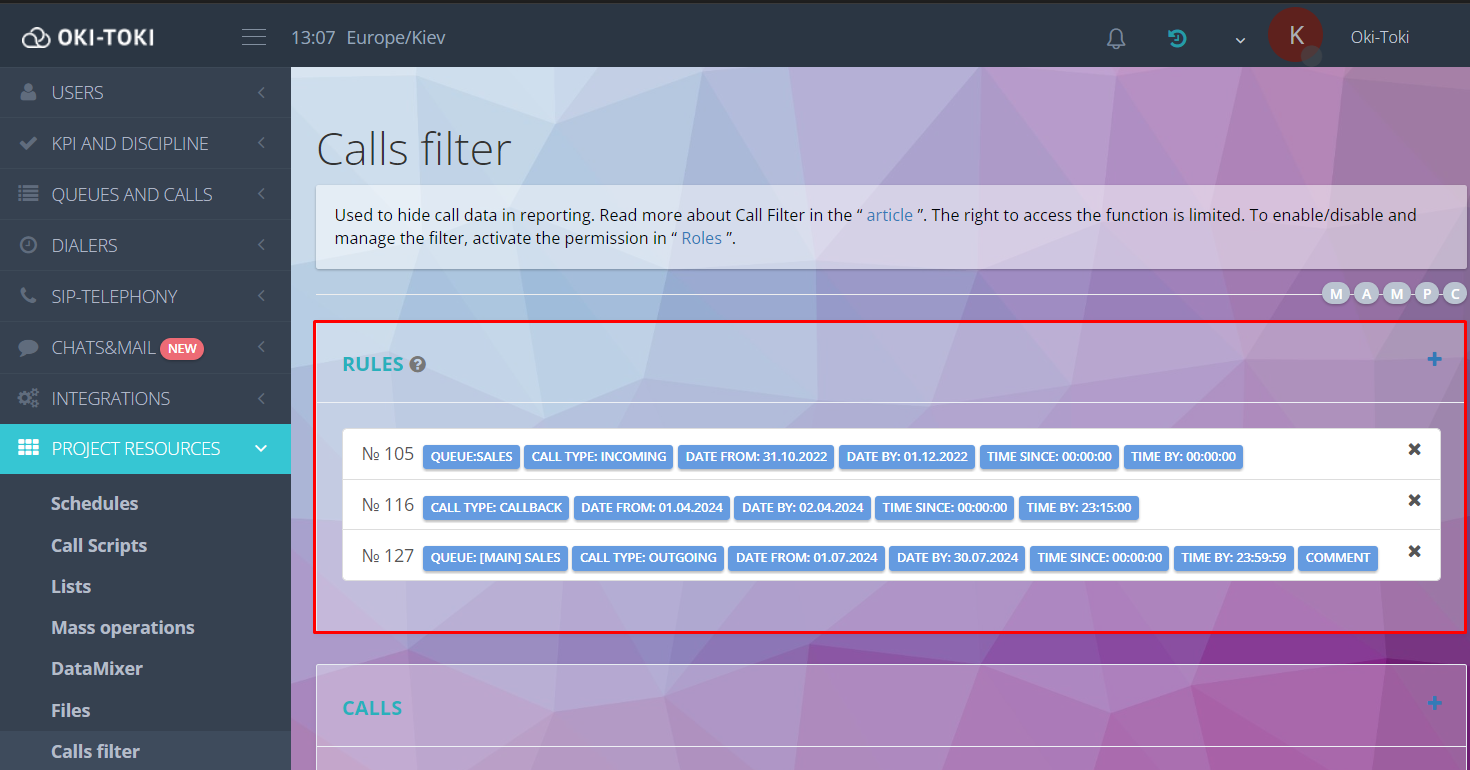
Вручну:
- Додайте id дзвінка, натиснувши “плюс” у налаштуваннях фільтра дзвінків. Заповнивши форму, обраний виклик буде доданий до виключень з усіх звітів та перестане відображатися для всіх користувачів, які не мають доступу.
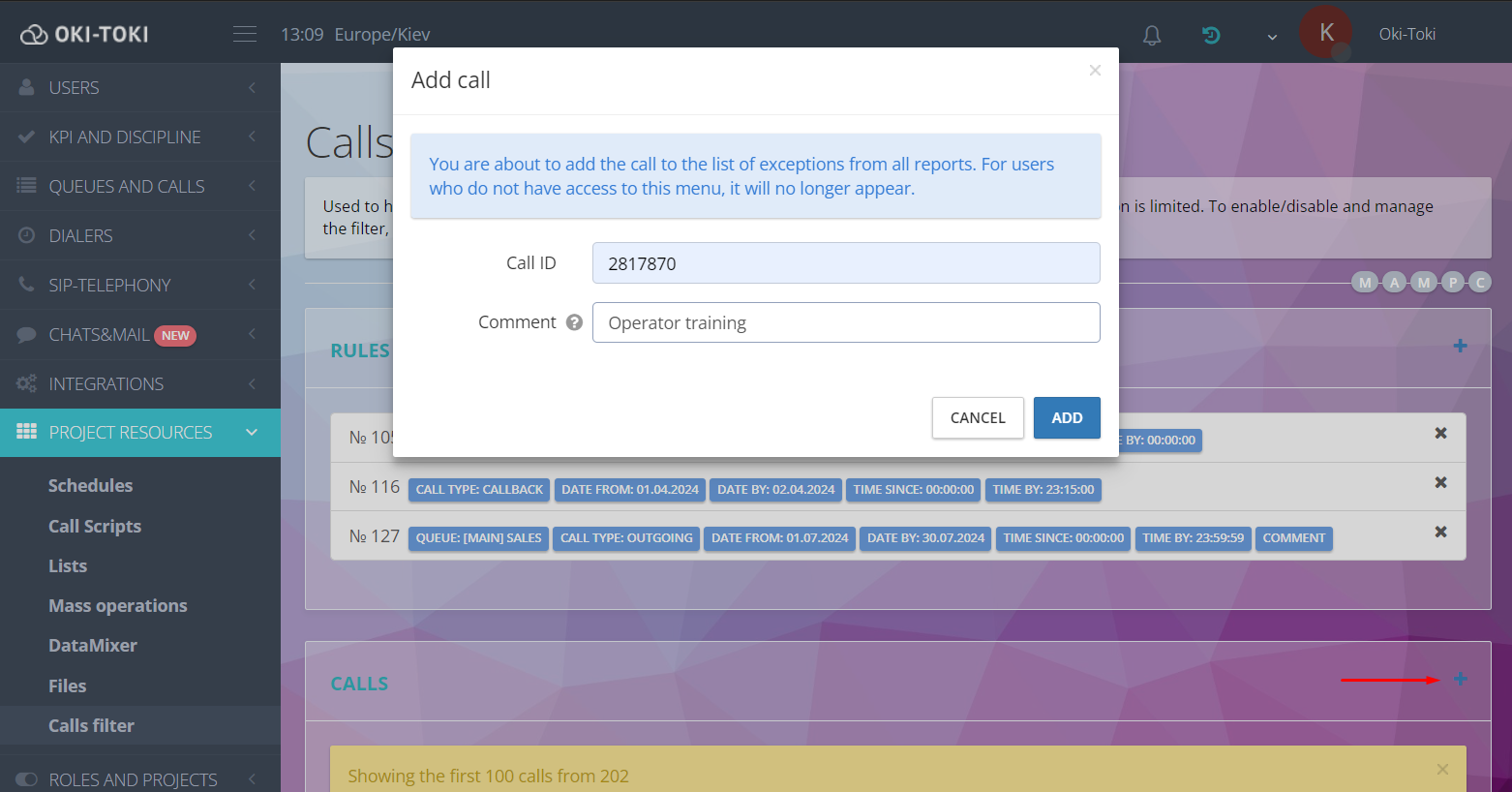
- Додайте дзвінок до виключень використовуючи Журнал дзвінків. Натиснувши на id – виберіть вкладку фільтр. Перетягніть повзунок у режим включено для його активації. Заповніть поле “Коментар”, якщо необхідно вказати причину приховування.
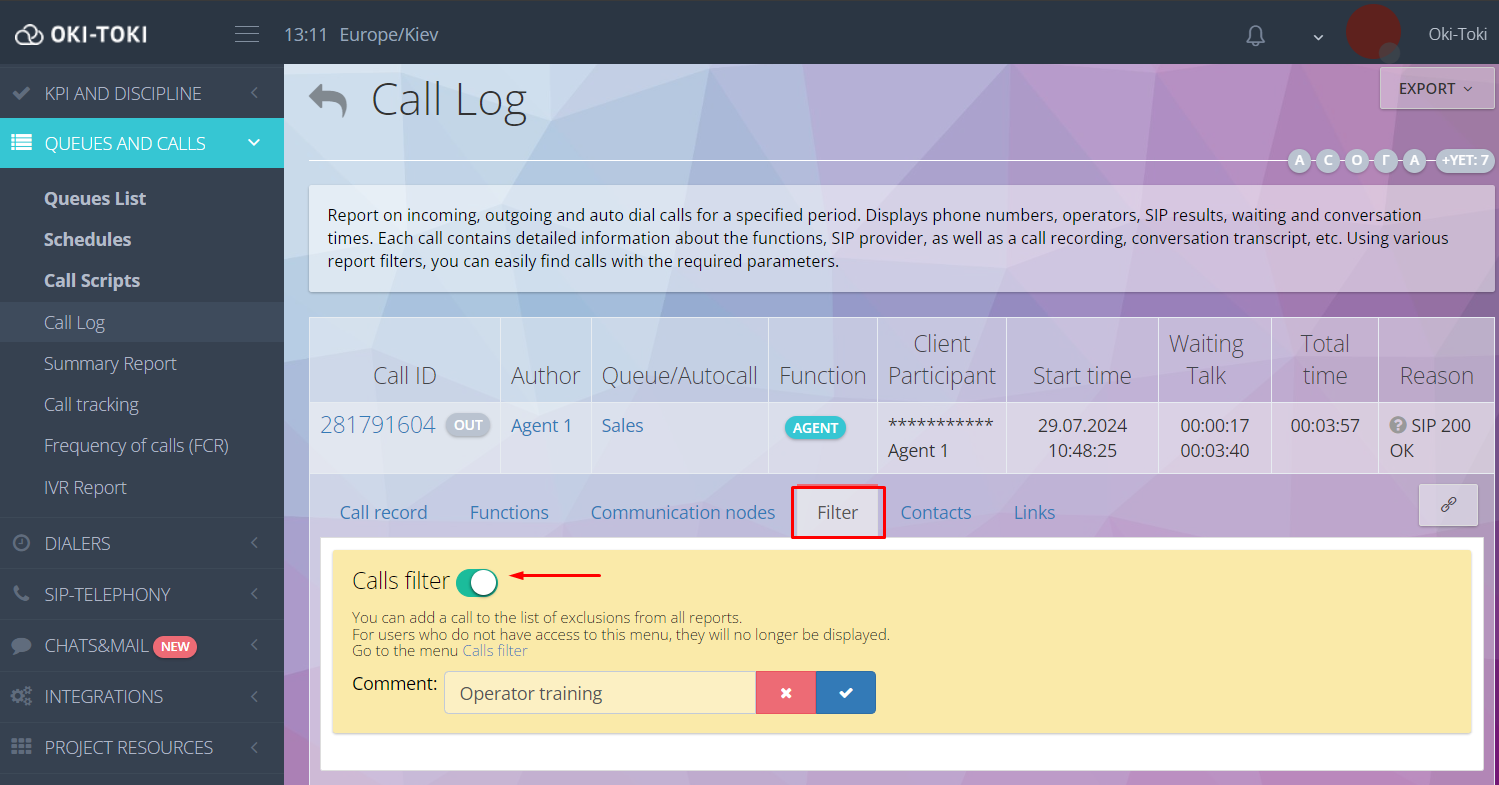
Де шукати дзвінки, приховані через фільтр
У розділі Фільтр дзвінків будуть знаходитися всі дзвінки, які не повинні потрапити в звіти.У списку прихованих дзвінків відображені ID, дата, номери телефонів, черга та тривалість, а також спосіб встановлення правила. Більше інформації про дзвінок можна дізнатися, клікнувши на ID дзвінка у списку.
- На вкладці “Запис” можна прослухати та завантажити аудіофайл із дзвінком, переглянути стенограму розмови та експортувати її у форматі HTML.
Можна відстежити правила мовної аналітики, які спрацювали в процесі розмови та ознайомитися з оцінкою якості діалогу, згідно з встановленим планом перевірки.
- На вкладці “Лог дзвінка” є вся інформація про хід розмови, аналогічна тій, що формується в Журналі дзвінків.
Щоб видалити номер з виключень, знайдіть його у списку та відправте в кошик. Для масового видалення передбачена опція “Очистити список”.
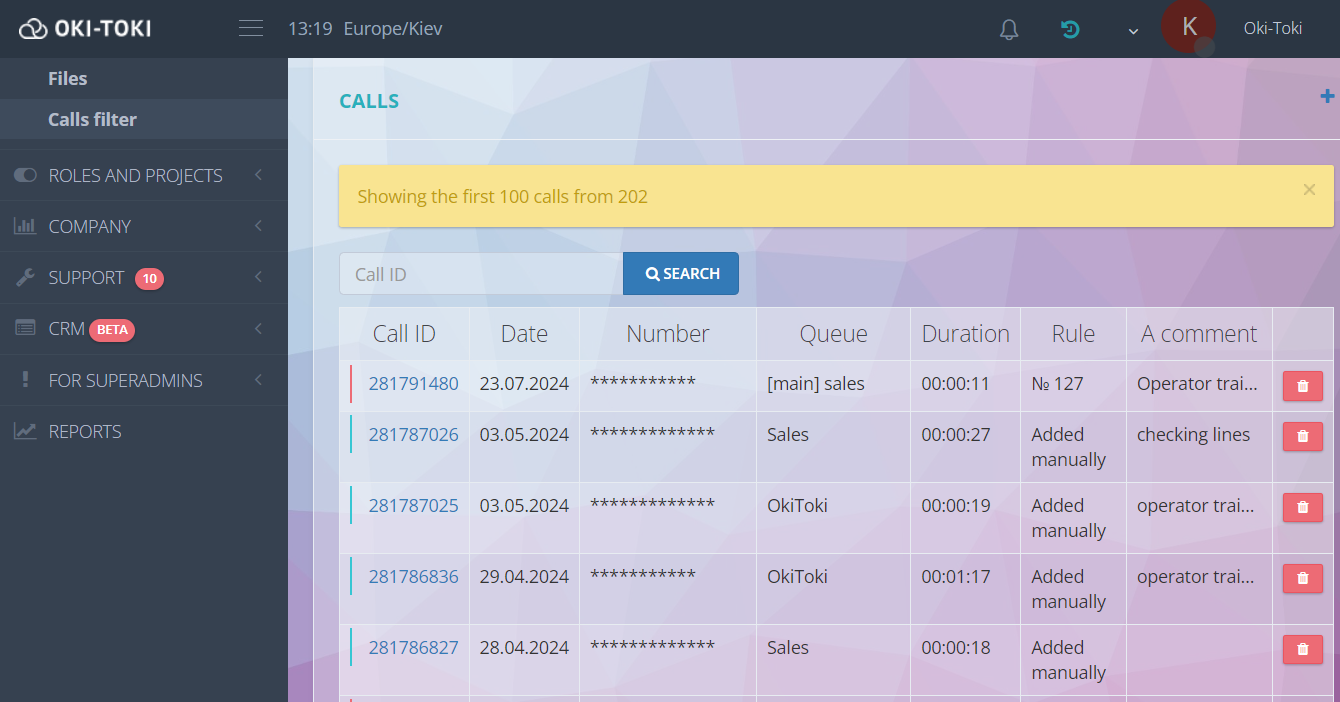
Як використовувати фільтр дзвінків у звітності?
Застосування фільтра дзвінків дозволяє приховати дані у звітах:
- «Журнал дзвінків»;
- «Сукупний звіт за дзвінками»;
- «Сукупний звіт за статусами в чергах»;
- «Call tracking»;
- «Частота звернень (FCR)»;
- «Частота звернень контактів за тегами (FCR)»;
- «Журнал SIP дзвінків»;
- «Статистика вхідних»;
- «Статистика клієнтів»;
- «Статистика SIP-провайдерів»;
- «Журнал операторів».
Керування фільтром у звітах реалізовано чек-боксом, який відображається при наявності права «Включати/виключати фільтр дзвінків». За замовчуванням фільтр включений. У користувачів без права доступу, відфільтровані дзвінки у звітах не відображаються.
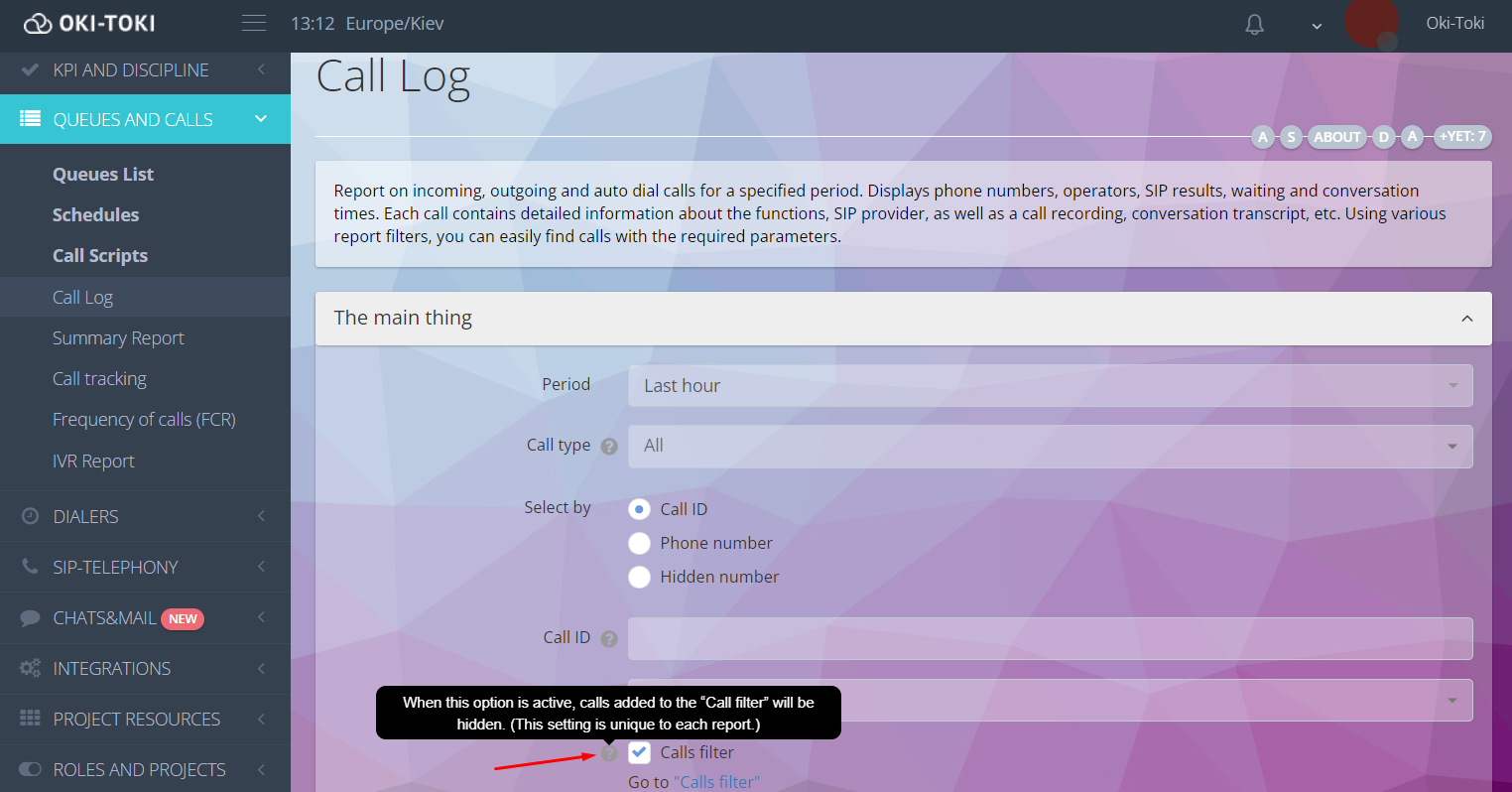
Висновок
Використовуючи в роботі опцію “Фільтр дзвінків” необхідно врахувати, що приховування інформації не завжди може бути вмотивованим. Поводьтеся відповідально при виборі співробітників, які матимуть доступ до фільтра та не приховуйте невдалих дзвінків, намагаючись покращити цим статистику. Це істотно впливає на виявлення слабких сторін і не дозволяє покращити бізнес-процеси.Ми сподіваємося, що наші поради допоможуть вам ефективно використовувати фільтр дзвінків та оптимізувати роботу вашого колл-центру.



